很多使用联想电脑的用户发现自己重装电脑之后出现无法引导的问题,这是怎么回事?出现该情况大部分是由于引导模式和磁盘分区类型不匹配导致,特别是有nvme固态硬盘的环境或是双硬盘的环境,我们很容易忽视引导模式和磁盘分区类型不匹配导致开机时引导不了而直接进入了bios界面。下面我们就来看看解决方法。
联想品牌机重装系统无法引导原因分析:
1、bios设置的是uefi引导,而系统所在的硬盘为mbr分区,导致引导和分区类型不匹配。
2、bios设置的是legacy引导,而系统所在的硬盘为guid分区(gpt),导致引导和分区类型不匹配。
3、bios设置的是uefi引导,而双硬盘的情况下,第一启动项启动的硬盘为mbr分区,导致引导和分区类型不匹配。
4、bios设置的是legacy引导,而双硬盘的情况下,第一启动项启动的硬盘为guid分区,导致引导和分区类型不匹配。
5、nvme固态硬盘,引导模式为legacy+mbr导致无法引导。
联想品牌机重装系统无法引导注意事项:
1、下面介绍的方法支持win7和win10,但win7要注意intel 8代cpu只能部分改win7,需要采用本站的win7新机型。如果是intel 7代cpu在安装WIN7过程中USB设备不能使用,需要采用win7新机型安装,且要关闭"安全启动"和开启"兼容模式",如果是NVME接口的固态硬盘,安装WIN7过程中会出现0x000007b找不到硬盘蓝屏.
2、如果是nvme固态硬盘,我们无论安装win7还是win10,一定要记得将分区类型改成gpt分区和uefi引导,否则可能在BIOS中无法认别固态硬盘或是引导不了。
以上就是要注意的事项,下面电脑系统城小编就教大家具体的操作步骤。
3、如果是uefi引导一定注意要采用64位系统。
联想品牌机重装系统无法引导解决方法准备工具:
一、安装前的准备工作
1、准备8G空间大小的U盘一个
2、U盘启动盘工具下载:U盘启动盘工具下载((PE特点:1,绝无捆绑任何软件的启动盘。2,支持PE自动修复UEFI+GPT引导。3,支持LEGACY/UEFI双引导。4,PE下支持注入usb3.0、网卡驱动、NVME补丁和NVME驱动))(制作U盘PE启动盘视频教程) 注意:有些U盘启动盘不支持GPT分区安装完系统后修复引导 该笔记本支持一键重装win10
3、联想品牌机win7镜像下载:联想WIN7新机型镜像下载(新机型1,集成USB3.0/usb3.1驱动,解决安装过程无法识别USB设备的问题 2,注入nvme补丁以及驱动 3,集成intel 8代usb驱动)
4、联想品牌机win10系统下载:win10系统下载(win10 1903专业版)
二、联想品牌机重装系统无法引导解决方法bios设置步骤
1、开机一直按F2或(FN+F2)进入BIOS,按→方向键切换到Security,然后检查一个secure boot安全启动是否关闭,这里如果是装win7一定要关闭,如果是装win10可以不关闭,但最好是关闭,接着我们选择Secure Boot回车设置成Disabled,关闭安全启动,如下图所示:

2、注意:再返回configuration这项,查看sata controller mode这项,如果默认硬盘模式为RAID,请将硬盘模式改为AHCI模式,否则进PE后不能认出硬盘,如下图所示:
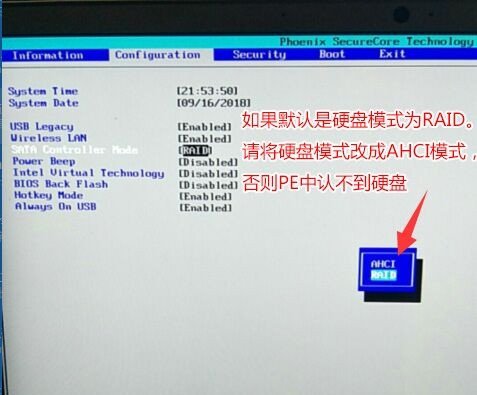
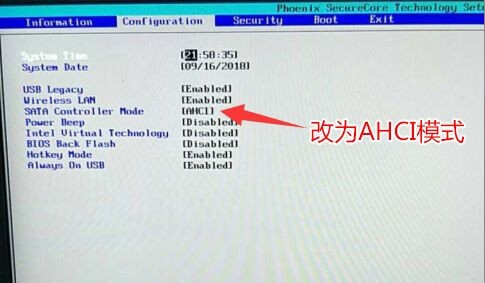
3、切换到Boot,把Fast垂手可得拼音:chuí shǒu kě dé释义:垂垂下。手不动就能得到。形容毫不费力。出处:清·李绿园《歧路灯》第三十八回那个姿性,读不上三二年,功名是可以垂手而得的。”示例:只除教呼延灼将军赚开城门~!★清·陈忱《水浒后传》第十八回 Boot从Disabled改成Enabled,开启快速启动设置U盘启动,如下图所示:
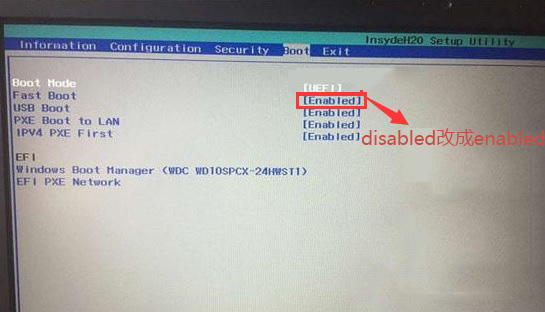
4、切换到Boot,把Boot Mode从引导模式改成uefi(这里引导必须为uefi,如果采用legacy模式安装,BIOS中无法认别nvme硬盘,这样就无法正常从nvme硬盘引导启动,导致直接进入了bios界面,如果你只是把三星970硬盘当成从盘就可以用legacy模式)如下图所示:
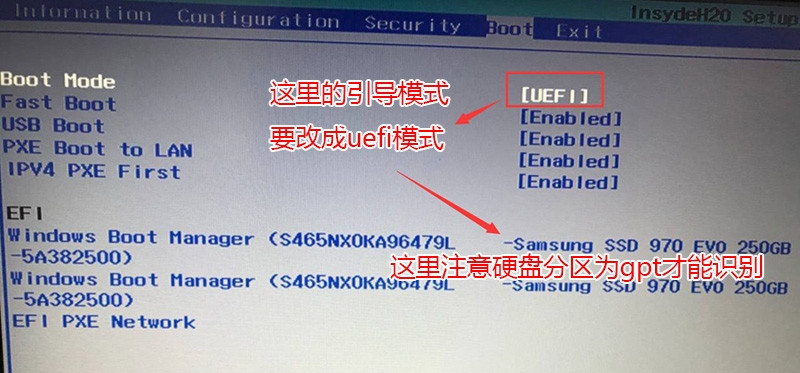
5、转到Exit,把OS Optimized Defaults设置为Disabled或Other OS,将其改成支持win7,这里不管是重装的win7还是win10最好是都改下,然后按F10保存设置,如下图所示:
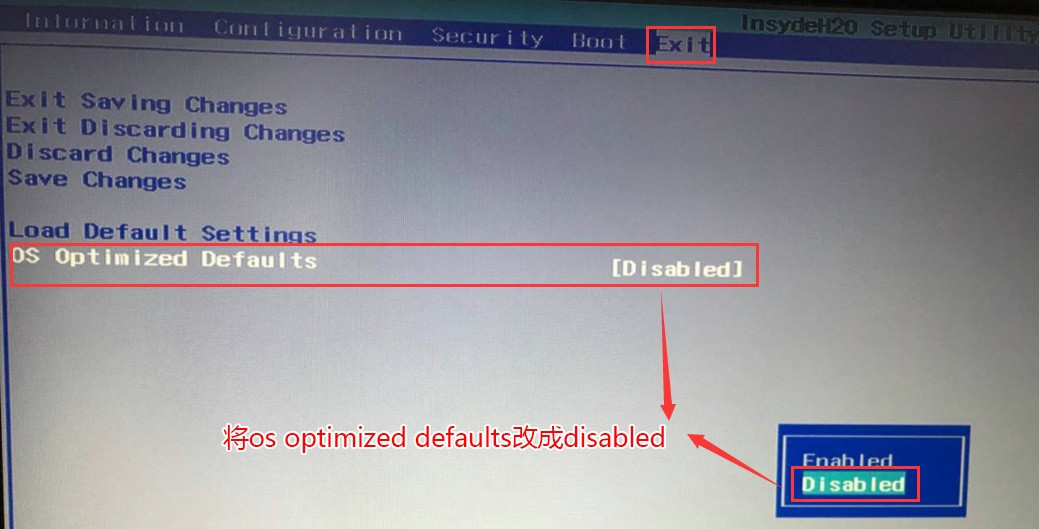
6、以上操作完成后我们按F10保存设置,然后插入制作好的U盘启动盘,重启按F12或FN+F12调出启动管理对话框,选择efi USB识别到U盘启动进入PE,回车:
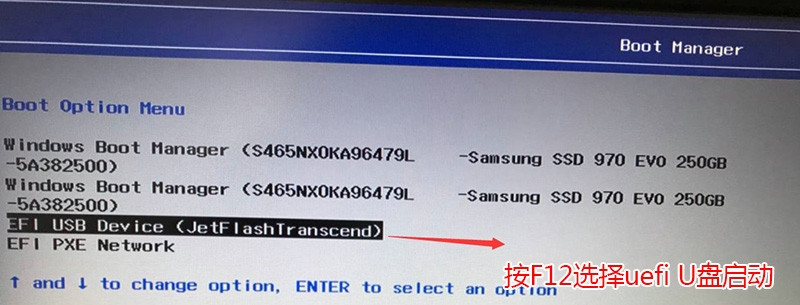
三、改硬盘分区格式为guid分区(把改的mbr分区改回gpt分区或是将新硬盘改成gpt分区)
注意事项:
1、这里分区改成mbr还是gpt取决于你的引导模式是uefi还是legacy,而联想电脑默认比较智能,采用的是uefi和legacy双引导,智能根据你的第一启动项认别启动,如果你的第一启动项是mbr格式,他启动的模式就是legacy+mbr,如果是gpt格式,他启动的模式就是uefi+gpt,所以我们一定要注意第一启动项以及你安装系统引导分区的磁盘分区类型,我们永远要记得legacy+mbr或uefi+gpt相对应的引导模式。
2、现在联想笔记本2017年后的新机型如果是nvme固态硬盘,我们无论安装win7还是win10,一定要记得将分区类型改成gpt分区和uefi引导,否则可能在BIOS中无法认别固态硬盘或是引导不了进入了bios界面。
所以建议这里是近两年的新机型,我们最好是将引导改成uefi+gpt引导,这样就不用担心nvme固态或是其它的机器不支持legacy+mbr的问题了,下面介绍mbr改gpt分区的步骤。
操作步骤:
1、选择U盘启动盘进入PE后,在桌面上运行DiskGenius分区工具,点击菜单栏的【硬盘】,选择【转换分区表类型为guid格式】,然后保存更改,如下图所示;:
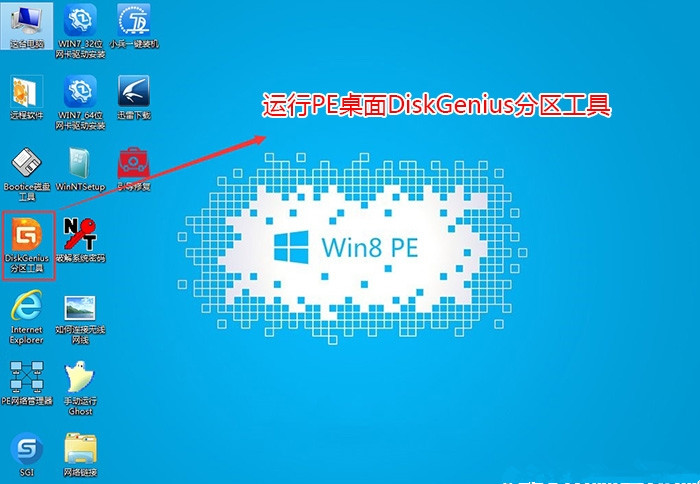
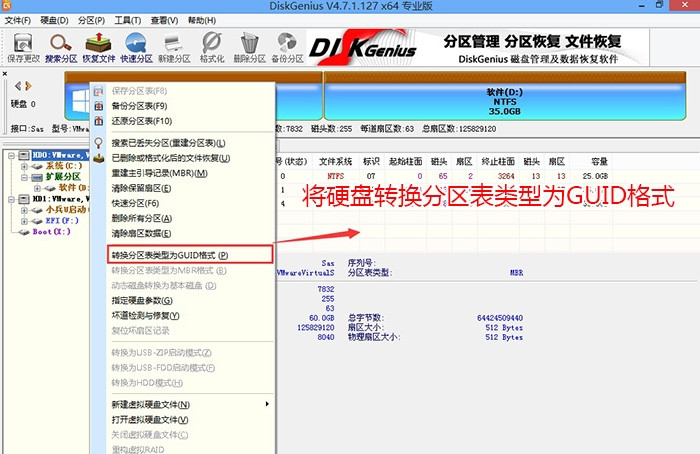
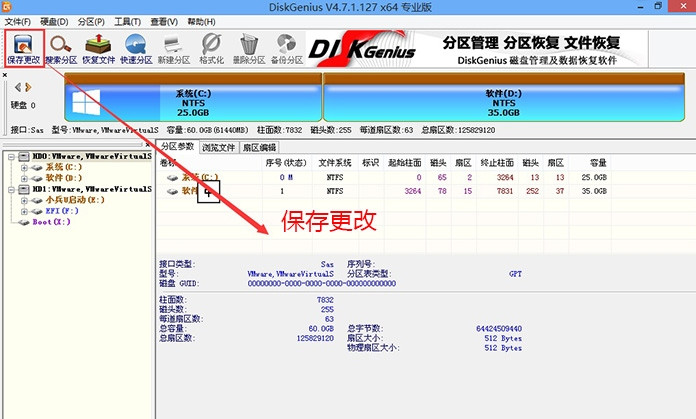
2、然后选择要分区的硬盘,点击上面【快速分区】,如下图所示:
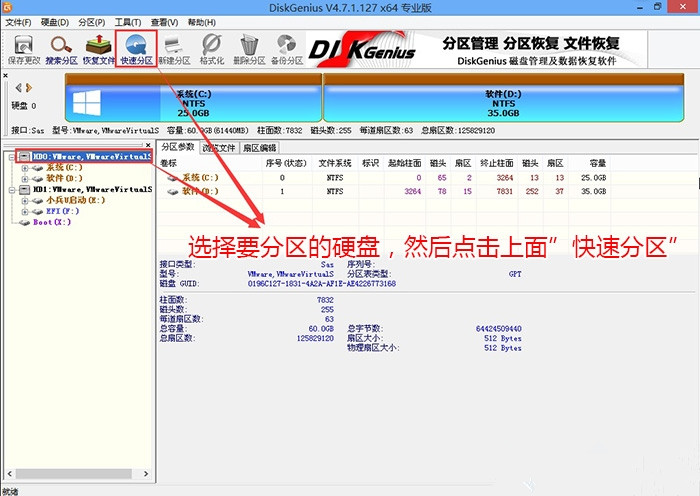
3、在弹出的【快速分区】界面,我们这里选择好分区的类型GUID和分区的个数以及大小,这里一般推荐C盘大小大于60G比较好,然后注意如果是固态硬盘要进行4K对齐,如下图所示:
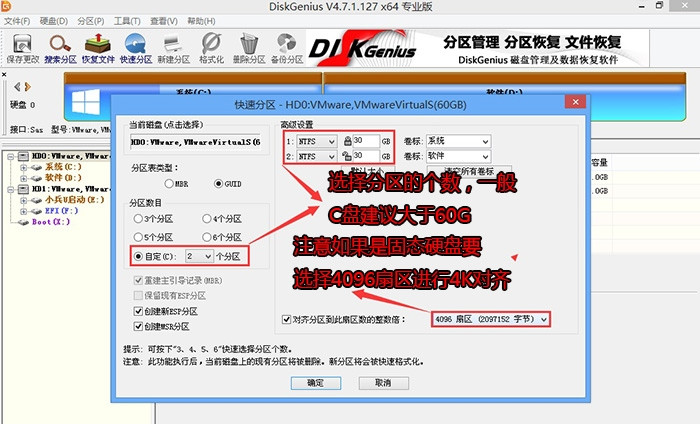
4、分区完成后可以看到ESP和MSR分区代表GPT分区完成,如下图所示:
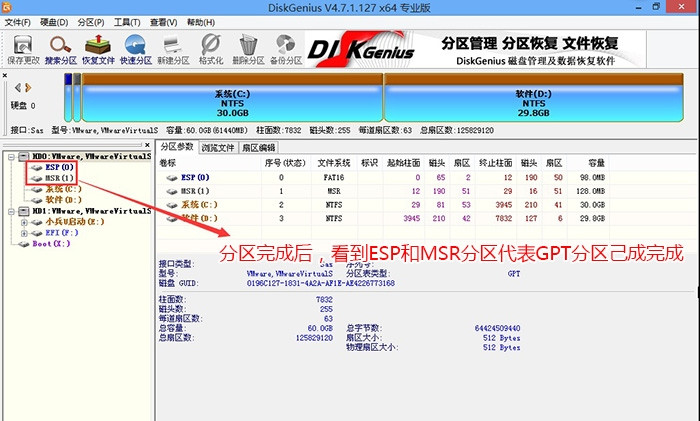
三、联想品牌机重装系统步骤
1、改完分区后我们这里再一次进行安装系统,运行桌面的"小兵一键装机"工具,然后首先点击浏览,在U盘找到我们下载好的ghost版本的iso或者gho文件,以c盘为系统盘,把win7或win10系统安装在c盘中,点击确定,注意这里如果是双硬盘的话,这里不一定是c盘,也有可能是其它盘,我们可以根据分区工具看下到底是我们要安装的硬盘第一个分区是哪个盘符,否刚就容易安装错误导致进不了系统而进入了bios的问题,如图所示:
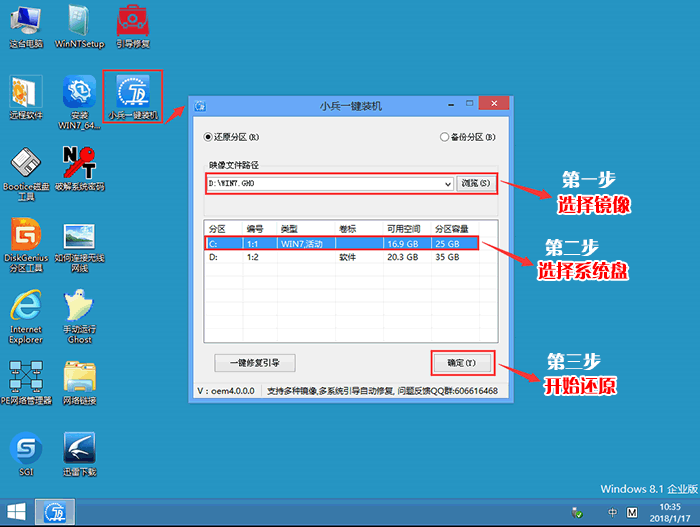
2、点击开始后,等待释放GHO安装程序,电脑便会自动重启电脑,这里要注意有些U盘启动制作后不修改gpt引导,就可以导致安装失败。
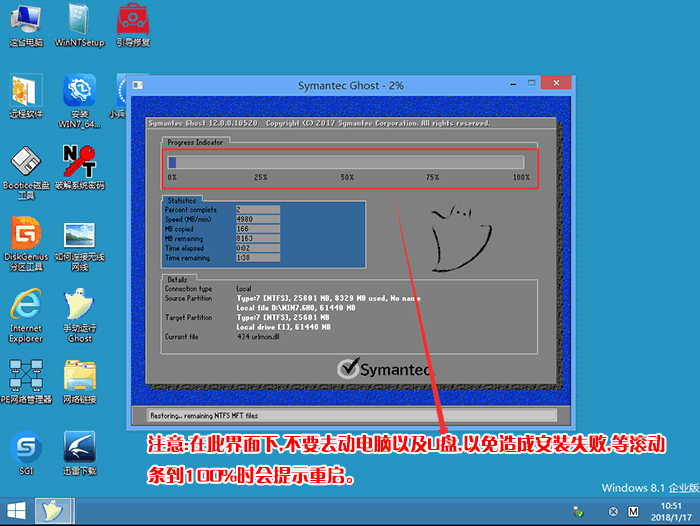
3、拔掉U盘电脑重启后,系统会自动完成后续的程序安装,直到看到桌面,系统就彻底安装成功了。
以上就是联想品牌机重装系统无法引导原因分析以及解决方法了。
联想电脑重装系统无法引导怎么办?联想品牌机重装系统无法引导解决方法心荣辱与共慈满山红叶面善天地万物,不管是一粒沙,一根草,还是一座山,都有用自己生命去坚守的东西。98. We should strictly follow traffic rules rather than complain about traffic jams.(2013.江苏)238.借问酒家何处有,牧童遥指杏花村。《清明》 自怜诗酒瘦,难应接许多春色。最无赖,是随香趁烛,曾伴狂客。因而和焉。联想电脑,联想品牌机重装系统无法引导,联想电脑重装系统无法引导66、Fact is stranger than fiction.
- 《崩坏星穹铁道》忘归人及专属光锥突破材料一览 忘归人突破材料是什么
- Windows11怎么退回Windows10返回不可用
- 《潜行者2切尔诺贝利之心》大干一票支线任务攻略
- 《潜行者2切尔诺贝利之心》一线希望支线任务攻略
- 《潜行者2切尔诺贝利之心》轮班支线任务攻略
- 戴尔游匣G16如何重装系统?重装游匣G16系统的方法
- Win7系统怎么一键安装?电脑一键安装win7系统教学
- Windows11怎么退回Windows10返回不可用
- 快手直播怎么放电影电视剧详细操作教学
- 《潜行者2》前期好用连喷获取方法 M860鞭炮霰弹枪怎么获得
- PPT图片怎么裁剪成圆形?PPT图片裁剪成圆形的方法
- Windows11怎么退回Windows10返回不可用
- PPT怎么做圆分成几份涂色?PPT把圆等分填充不同颜色的方法
- 快手直播怎么录屏别人直播视频的操作方法教学
- 《炉石传说》步兵猎卡组推荐
- 《炉石传说》宇宙龙牧补丁后卡组分享
- 《潜行者2切尔诺贝利之心》高配HK416枪械获取攻略 HK416怎么获得
- Windows11怎么退回Windows10返回不可用
- 抖音直播页面没有录屏怎么办?抖音直播页面没有录屏功能解决方法
- PPT字体怎么做出裂纹的效果?PPT制作字体破碎效果教程
- Windows11怎么退回Windows10返回不可用
- Google主页被2345锁定有效的解决方法!
- PPT怎么插入数学公式?PPT快速添加数学公式的方法
- Windows11怎么退回Windows10返回不可用
- PPT如何制作水墨墨滴效果?PPT制作水墨墨滴效果教程
- 复制粘贴辅助(MButton)
- 金山装机精灵2011
- 芯管家进销存软件迷你版
- 骨伽500k键盘驱动
- 中国银河证券海王星股票期权行情交易系统
- 东芝166复印机驱动程序
- 逗图软件
- 瑞萨烧写工具专用编程器软件
- 蓝色USB采集卡 win7 64位系统专用驱动
- 进程扫把
- 《东巴特别版(Tomba! Special Edition)》Build15233289官方版[俄网Пиратка 2024.08.03更新3.5G]
- 《U型潜水艇(Uboat)》V2024.1.Patch.2(Build15249671)官方中文版[俄网Пиратка 2024.08.03更新65.8G]
- 《森中小屋24H(24H.Stories.The.Cabin.In.The.Forest)》Build15195412官方中文版[俄网Пиратка 2024.08.03更新1.64G]
- 《(限)背后(Back)》Build15194140官方中文版[俄网Пиратка 2024.08.03更新9.8G]
- 《冲击大师(Master Blaster)》Build15214429官方版[俄网Пиратка 2024.08.03更新1.59G]
- 《S.T.A.R.W.I.E.L.D.》V1.05官方版[俄网Пиратка 2024.08.03更新7.3G]
- 《最高统治者1936重制版(Supreme Ruler 1936 Remastered)》V1.0官方版[俄网Пиратка 2024.08.03更新1.07G]
- 《你好残酷的世界(Hello Cruel World VR)》V1.2.1a官方版[俄网Пиратка 2024.08.03更新4.17G]
- 《原始金属(Raw Metal)》V1.1.3官方版[俄网Пиратка 2024.08.03更新6G]
- 《X无人机模拟器(X Simulator Drone)》Build15105463官方版[俄网Пиратка 2024.08.03更新2.24G]
- misunderstanding
- misuse
- mite
- mitigate
- mitigating
- mitochondrion
- mitosis
- mitral valve
- mitre
- mitt
- 更无人解忆长安
- 一场桃花半世殇
- 驱魔·冰冷之地与温暖之花(亚娜)
- 网王同人之Magic
- [网王柯南同人]咦?我的王子
- 泊秦淮
- 秦筝缓弦歌
- 妖债
- 爱与不爱
- 末夜之声
- [BT下载][心之烙印 The Marked Heart 第二季]][全10集][西语中字][MKV][720P/1080P][NETFLIX] 剧集 2023 其它 惊悚 全集
- [BT下載][菲斯克 Fisk 第二季][全06集][英语中字][MKV][720P/1080P][WEB+中文字幕] 剧集 2022 澳大利亚 喜剧 打包
- [BT下载][我们有人在撒谎 One of Us Is Lying 第一季][全08集][英语中字][MP4/MKV][720P/1080P][WEB+中文字幕 剧集 2021 美国 犯罪 打包
- [BT下载][无间][更至36集][国语中字][HD-MP4][1080P] 剧集 2023 大陆 剧情 连载
- [BT下载][长月烬明][更至23集][国语中字][HD-MP4][1080P] 剧集 2023 大陆 剧情 连载
- [BT下载][薄冰][更至27集][国语中字][HD-MP4][1080P] 剧集 2023 大陆 剧情 连载
- [BT下载][恩爱两不疑][更至22集][国语中字][HD-MP4][1080P] 剧集 2023 大陆 剧情 连载
- [BT下载][凌云志][更至13集][国语中字][HD-MP4][1080P] 剧集 2023 大陆 剧情 连载
- [BT下载][龙城][更至14集][国语中字][HD-MP4][1080P] 剧集 2023 大陆 剧情 连载
- [BT下载][春闺梦里人][更至36集][国语中字][HD-MP4][1080P] 剧集 2023 大陆 剧情 连载